Внешняя оболочка блочной модели
![]()
При запуске данное функции создается ряд каркасов, которые представляют внешнюю оболочку блочной модели. (Для создания ряда оболочек в пределах рудного тела выберите опцию Каркас | Оболочки блочной модели по содержаниям .)
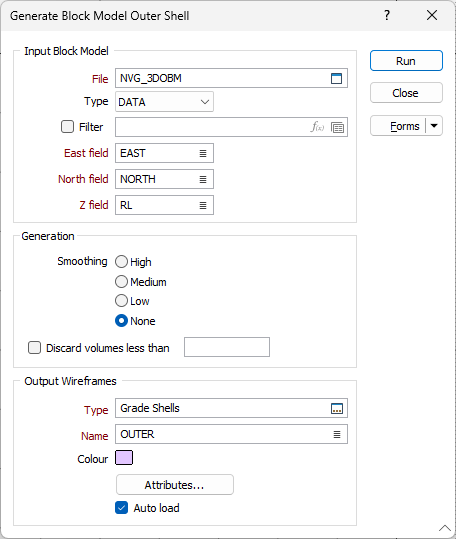
Исходная блочная модель
Файл
Дважды щелкните левой кнопкой мыши (или используйте кнопку поиска), чтобы выбрать имя вводного файла блочной модели.
Поля Восточных, Северных и Z координат
Двойным щелчком левой кнопки (или с помощью кнопки поиска) выберите имена полей координат в файле ввода.
Создание
Сглаживание
Вы можете создавать более реалистичные солиды, выбрав параметр сглаживания (Высокое, Среднее или Низкое). Чтобы выключить сглаживание, выберите Нет.
Если сглаживание не показывает видимых результатов, это может быть связано с тем, что размер родительского блока слишком большой, также это возможно вызвано тем, что в блочной модели нет регулярной структуры или тем, что среднее бортовое содержание родительского блока слишком низкое.
Для процесса Сглаживания необходимо, чтобы модель имела регулярную структуру во всех трех измерениях. Если вводной блочной моделью является Файл блочной модели пласта, программа сообщит об ошибке.
Помните также о том, что блочные модели, созданные в других приложениях, например Surpac, могут значительно отличаться в размерах, что может привести к увеличению размера родительского блока. Такие модели необходимо будет переблокировать во время импорта, либо с помощью опции Блочная модель | Переблокировать модель | Переблокировать.
Не учитывать объемы менее чем
При выборе данной опции будут удалены все автономные оболочки треугольников с объемом меньше указанного Минимального объема.
Любое значение, меньшее или равное нулю, сделает удаление объема невозможным.
Каркасы на выходе
Тип и Имя
Выберите Тип каркаса на выходе и введите Имя. Каждому каркасу присваивается название, которое вы определяете в поле Имя. Вы также можете выбрать имя каркаса с помощью кнопки Выбрать из Визекса (или пункта контекстного меню). Эта опция свернет форму и позволит вам интерактивно выбрать каркас в Визексе, чтобы ввести его в соответствующие поля.

Код
Введите символьный код, который будет применяться для того, чтобы отличить этот и другие каркасы данного типа. Например, в качестве кода вы можете использовать код породы, который впоследствии можно применять в виде фильтра при оценке объемов, запасов и т.д.
Цвет
Двойным щелчком мыши (F3) выберите цвет, который будет использован для отображения каркаса.
Заголовок
Введите короткий заголовок, с помощью которого вы опишете, что представляет собой данный каркас. Этот заголовок будет использоваться для чертежа.
Атрибуты
Нажмите на кнопку Атрибуты, чтобы настроить Атрибуты каркаса для каркаса вывода.
Заданные пользователем атрибуты могут быть внесены в поля Файла вывода. Кроме этого, для каждого из этих атрибутов вы можете указать соответствующие значения по умолчанию. Значения по умолчанию используются в случае, если соответствующее значение в Файле ввода отсутствует.
Автозагрузка
Выберите эту опцию, чтобы загрузить созданный каркас в Визекс. Настройка Отображение по умолчанию для автоматически загружаемых блочных моделей — Авто, при которой слои будут отображаться в виде 2D-срезов, когда Визекс находится в режиме обрезки.
У вас имеется возможность использовать регулировку прозрачности в качестве опции слоя просмотра, с помощью которой вы можете сделать внутренние слои видимыми. Кроме этого, вы можете осуществлять регулировку сглаживания краев и, тем самым, создавать более естественное отображение данных.
Формы
Нажмите на кнопку Формы, чтобы выбрать и открыть сохраненный набор форм или, если набор форм был загружен, сохранить текущий набор форм.
Запустить
В заключение, щелкните по кнопке Запустить и запустите функцию.